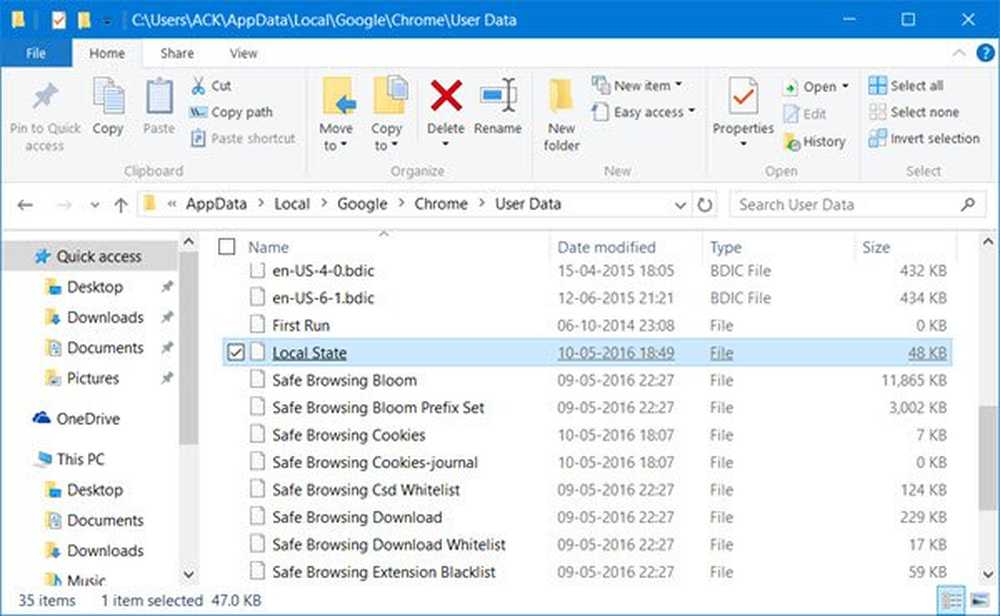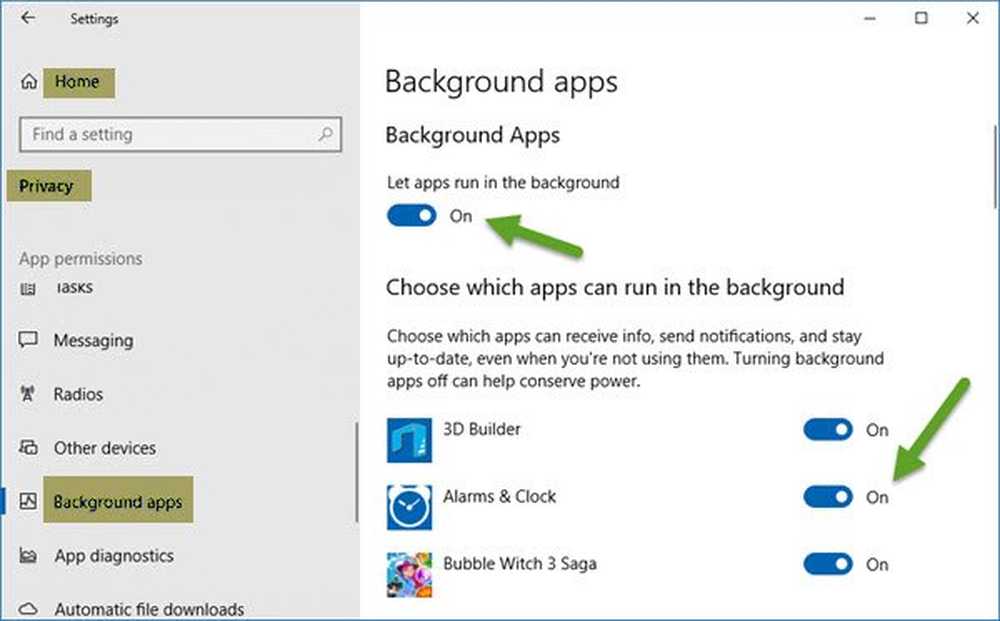Comment empêcher Windows 10 d'installer des applications de magasin indésirables
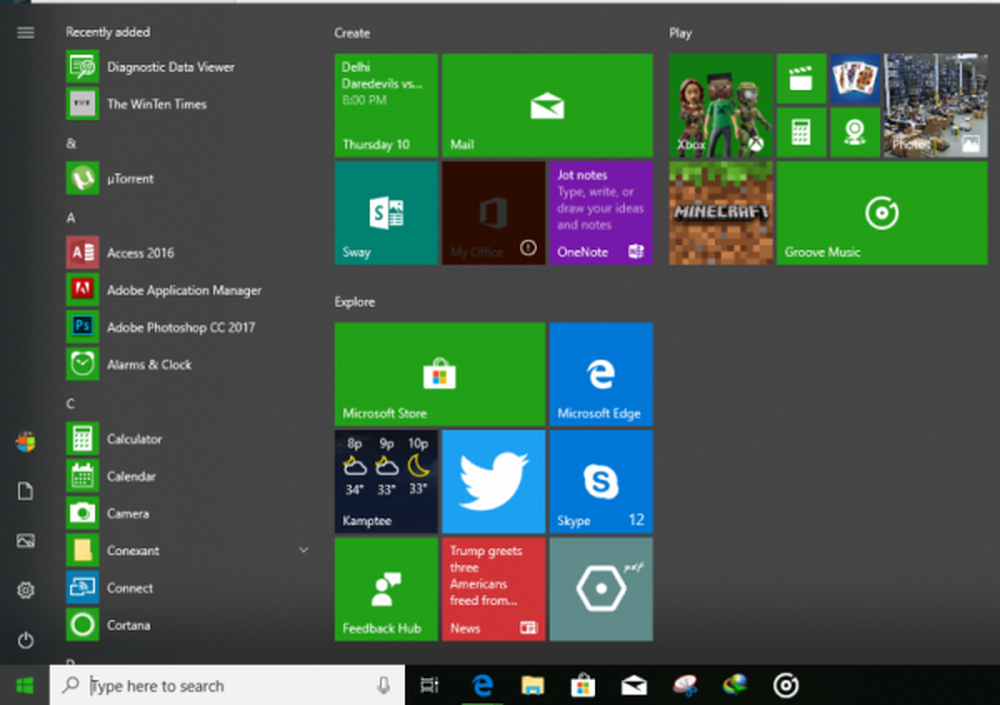
Windows 10 est maintenant livré avec certaines applications Store préinstallées. Cet article vous guidera sur la manière d'empêcher ou d'arrêter l'installation, la réinstallation ou la mise à jour d'applications et de publicités indésirables de Microsoft Store..
Microsoft a publié Windows 10 en tant que service. Ainsi, avec ce concept, Microsoft se trouve à un endroit où il peut librement proposer des offres promotionnelles, des services, des applications et d’autres composants. C’est ce concept qui a rendu Windows 10 initialement gratuit pour les utilisateurs tout en aidant Microsoft à en tirer des bénéfices..
En 2015, Microsoft a révélé avoir signé un contrat avec King, développeur des jeux Candy Crush. Grâce à une telle offre, les applications de King telles que Candy Crush Saga et, plus tard, Candy Crush Soda Saga ont été distribuées aux utilisateurs dotés de la technologie OOBE (système d’exploitation standard) sous Windows 10. Alors que Microsoft réitère ses nouvelles versions de Windows 10 mises à jour de fonctionnalités, nous voyons de plus en plus d'applications promues dans le menu Démarrer de Windows 10. Les applications UWP Windows 10 telles que Twitter, Photoshop, 3D Builder, la collection Microsoft Solitaire, etc. ont commencé à être préinstallées avec Windows 10..

Les utilisateurs des communautés en ligne ont indiqué que ces applications bloatware préinstallées consomment jusqu'à 750 Mo de stockage sur la partition du disque dur sur laquelle elles sont installées. Il s’agit généralement de la partition du système d’exploitation qui est à nouveau généralement la partition du disque local C. Ces applications sont récupérées automatiquement avec une version mise à jour à partir du Microsoft Store sans le consentement de l'utilisateur et se produisent en arrière-plan. Toutefois, cette progression du téléchargement est visible dans la section Téléchargements et mises à jour du Microsoft Store. - la majorité des utilisateurs finissent par ne pas s'en rendre compte. Mais ce n'est pas le cas pour tout le monde.
Si vous disposez de Windows 10 sur le canal LTS (canal de maintenance à long terme), qui est généralement destiné aux clients d'entreprise, vous ne voyez pas ces applications bloatware préinstallées ou si vous utilisez l'édition 10 de Windows 10 Pro for Workstations, vous ne recevez pas ce message pré-installé. bloatware installé non plus. Bien que vous ne puissiez acheter que l'édition de Windows 10 Pro pour Workstations, son prix est vraiment élevé, à 300 dollars..
Un hack de stratégie de groupe empêchait l'installation de ces applications bloatware, mais dans Windows 10 v1607, cette option a été supprimée. Cependant, cela ne signifie pas que nous ne pouvons rien faire à ce sujet. Avec la suppression de toutes ces anciennes options, il ne reste plus que quelques modifications à apporter aux paramètres dans Windows 10..
Empêcher Windows 10 d'installer des applications indésirables
Tout d’abord, vous devez empêcher Windows 10 de vous proposer des suggestions pour différents services et applications..
Pour cela, commencez par ouvrir le Application Paramètres dans le menu Démarrer ou en appuyant sur la combinaison WINKEY + I.
Puis cliquez sur le menu appelé Personnaliser.
Et puis enfin cliquez sur l'option appelée comme Début dans le menu latéral à gauche.

Sur le panneau de droite, il y aura une bascule pour Afficher les suggestions de temps en temps dans Démarrer. Vous devrez le tourner De.
Maintenant, Windows 10 cessera de vous suggérer différentes applications et services
Ensuite, vous devrez également arrêter leurs téléchargements en arrière-plan..
Pour cela, commencez par aller dans le Microsoft Store.
Clique sur le menu en haut à droite indiqué par trois points.
Puis cliquez sur Réglages.
Il y aura une bascule étiquetée comme Mettre à jour les applications automatiquement. Vous devrez le tourner De.

Cela empêchera l'installation en arrière-plan de ces applications bloatware préinstallées sur votre ordinateur Windows 10..
De plus, si vous ne voulez voir aucune suggestion d'application, vous pouvez essayer de désactiver les deux autres options de Carreau Vivant soutien et la Lecture automatique vidéo fonctionnalité dans les paramètres de Microsoft Store.
Je suppose qu'en suivant les instructions ci-dessus, vous libérerez probablement votre ordinateur Windows 10 de ces publicités gênantes et de l'installation non autorisée des applications bloatware préinstallées..
Consultez ce message si vous souhaitez désinstaller les addons d’application Windows 10..